Wenn du (wie vermutlich der überwiegende Teil der Anwender) nur einen Monitor benutzt, wirst du es zu schätzen wissen, wenn dein zu bearbeitendes Bild den größtmöglichen Platz auf dem Monitor einnimmt. Dennoch ist es gerade bei dem Selektieren der Bilder hilfreich, so viele Vorschaubilder wie möglich zu sehen. Wie du dennoch beide Möglichkeiten unter einen Hut bekommst, möchte ich dir heute zeigen.
Wie so oft in den letzten Wochen hier gezeigt, ist der Schlüssel dazu eine Taste. Und zwar diese: #
Wenn du diese Taste drückst, passiert zunächst nix, denn du musst dir zuerst eine Arbeitsumgebung erstellen. Dazu positionierst du all die Fenster, die du beispielsweise zum Ordnen, Sortieren und Auswählen deiner Fotos so brauchst. Ich habe mal ein Beispiel gemacht:
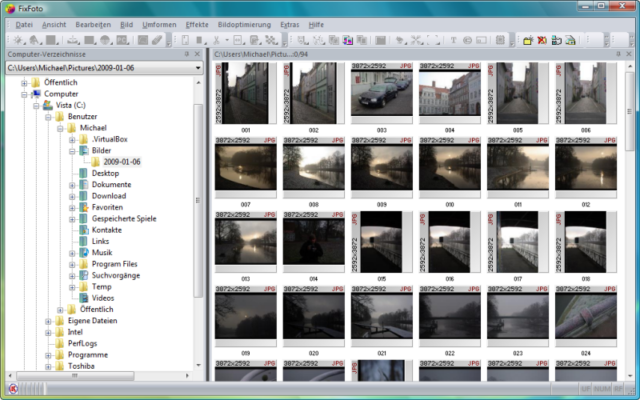
Diese Konfiguration der Fenster speicherst du unter “Ansicht/Aktuelle Ansicht speichern” mit einem aussagekräftigen Namen ab. Dann schließt du alle Fenster und speicherst diese Konfiguration ebenfalls unter einem entsprechenden Namen ab. Das sieht dann beispielsweise so aus:
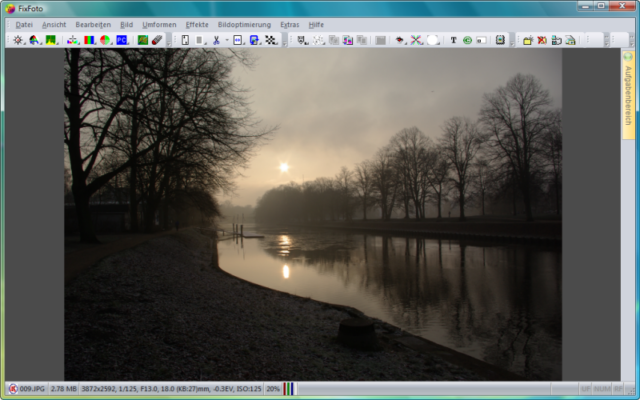
Hast du beide Konfigurationen abgespeichert, kommt die #-Taste ins Spiel. Mit dieser kannst du nämlich jederzeit zwischen beiden Ansichten wechseln. Dazu geht ein Fenster auf, in dem diese soeben gespeicherten Ansichten zu sehen sind. Das sieht in meinem Beispiel so aus:
Mit den Tasten 1 bzw. 2 rufst du nun die jeweilige Ansicht auf. Am Anfang ist das etwas gewöhnungsbedürftig, aber nach ein paar Versuchen klappt es ganz gut.
Viel Spaß beim Ausprobieren!
![Fensterkonfiguration mit [#] aufrufen ansicht_auswaehlen](https://fixfoto-tipps.de/wp-content/uploads/2009/01/ansicht_auswaehlen-1.png)
Prima Tipp. Die Funktion der #-Taste war mir bisher unbekannt. Merci.
danke-man lernt nie aus
gibt es einen Unterschied zu der sogenannten “Nielstaste” [^], mit der ich das gleiche etwas einfacher ohne jegliches Abspeichern von Konfigurationen erreichen kann?
Natürlich gibt es den. Während du mit der Dachtaste [^] einfach nur die Fenster ausblendest, kannst du dir mit [#] mehrere Konfigurationen anlegen. Obiges Beispiel dient nur zur Veranschaulichung, wie das Speichern und Wiederaufrufen von Ansichten funktioniert.
ok, an mehrere verschiedene Konfigurationen habe ich nicht gedacht!
Cooler Tip!
Es gibt immer mal wieder was neues zu lernen mit Fixfoto.
Danke.